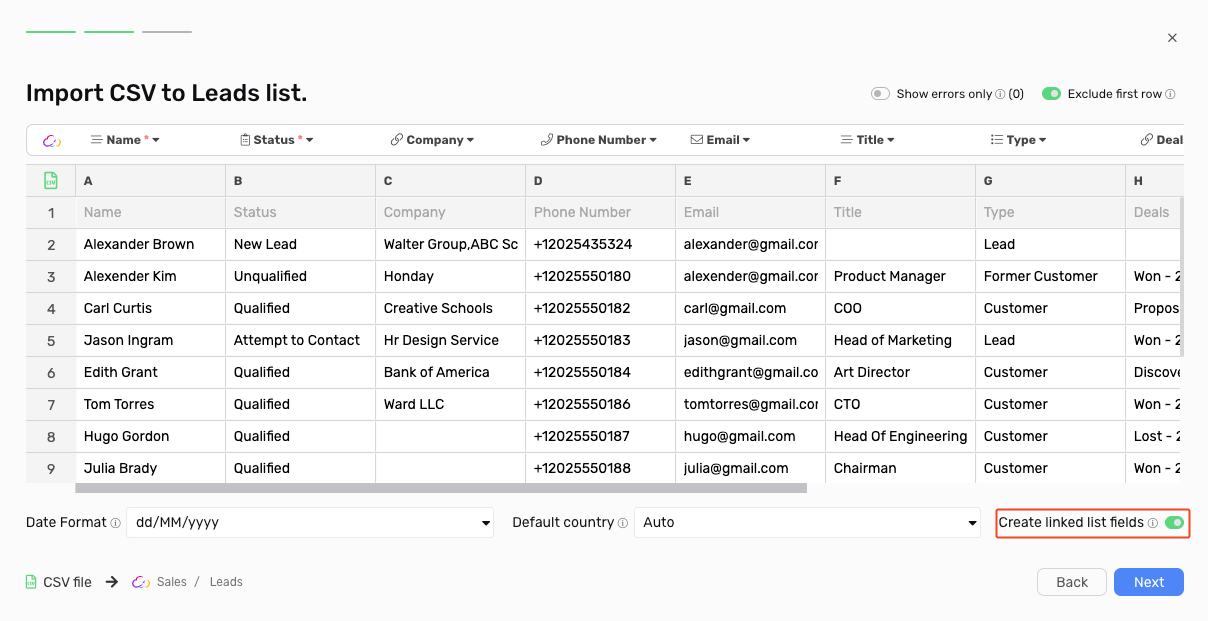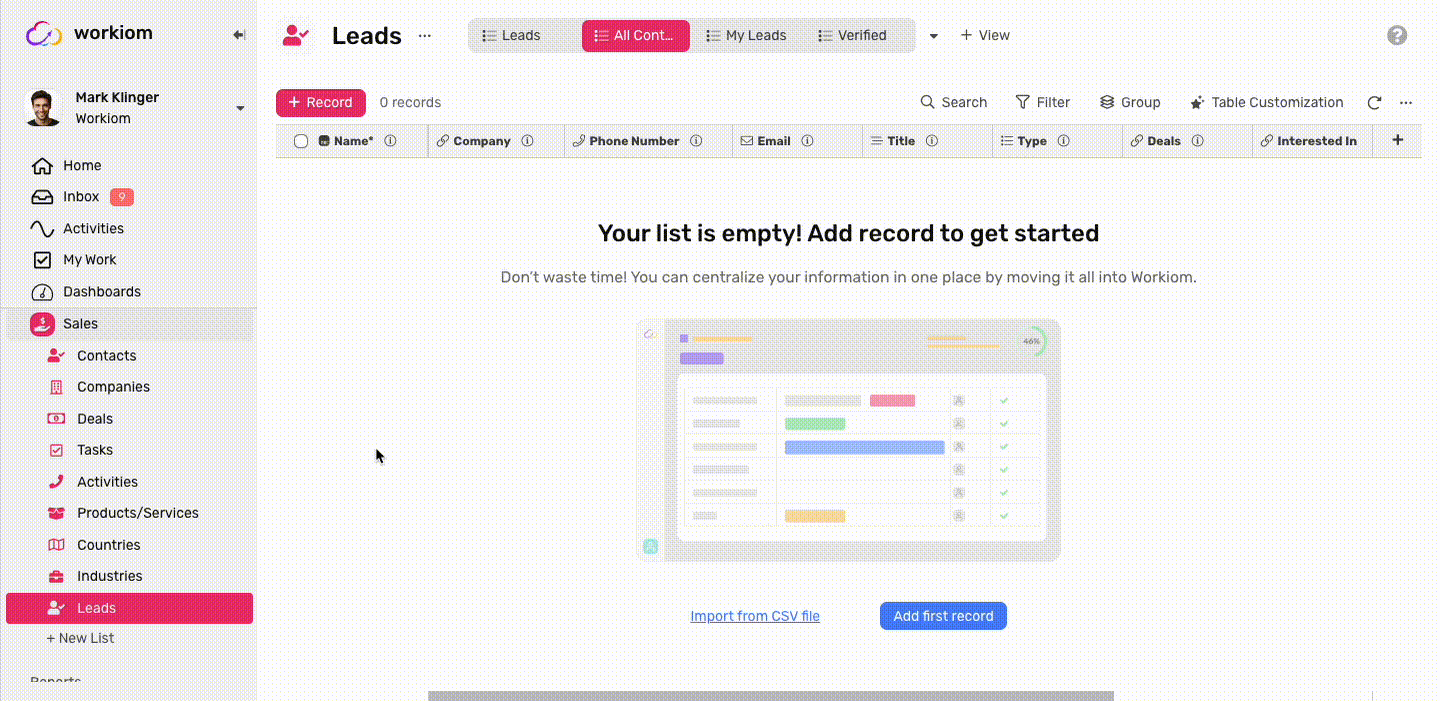
البدء
سواء كنت تقوم بالتحميل إلى قائمة موجودة، أو ترغب في إنشاء قائمة جديدة بناءً على ملف CSV الخاص بك، اتبع الخطوات التالية:
- ضمن أي عرض انقر على القائمة.
- اختر "استيراد من CSV".
- قم بتحميل ملفك، وبمجرد اكتمال التحميل اضغط على "التالي".
تعيين / إنشاء الحقول
التعيين
إذا كانت لديك حقول بالفعل وتطابق أسماؤها عناوين الأعمدة في ملف CSV الخاص بك، فسيتم تعيينها تلقائيًا. ومع ذلك، يمكنك إعادة تعيينها وتعيين الأعمدة التي لا تتطابق مع أي حقول كما يلي:
- انقر على عنوان العمود.
- اختر الحقل الذي ترغب في تعيين العمود إليه.
- وهكذا انتهيت.
إنشاء الحقول
إذا كنت تقوم بتحميل ملف CSV إلى قائمة جديدة أو ببساطة تفتقد بعض الحقول، يمكنك إنشاء الحقول أثناء العملية كما يلي:
- انقر على عنوان العمود.
- اضغط على "حقل جديد".
- أكمل إعداد الحقل الخاص بك.
- اضغط على "إنشاء" وسيتم تعيين العمود إلى هذا الحقل.
خيارات الاستيراد
استبعاد الصف الأول
يتم التعامل مع الصف الأول من ملف CSV كعنوان افتراضيًا، إذا كان الصف الأول في ملف CSV الخاص بك يحتوي على بيانات وليس عناوين الأعمدة فقط، قم بإلغاء تفعيل هذا الخيار لاعتبار الصف الأول كبيانات.
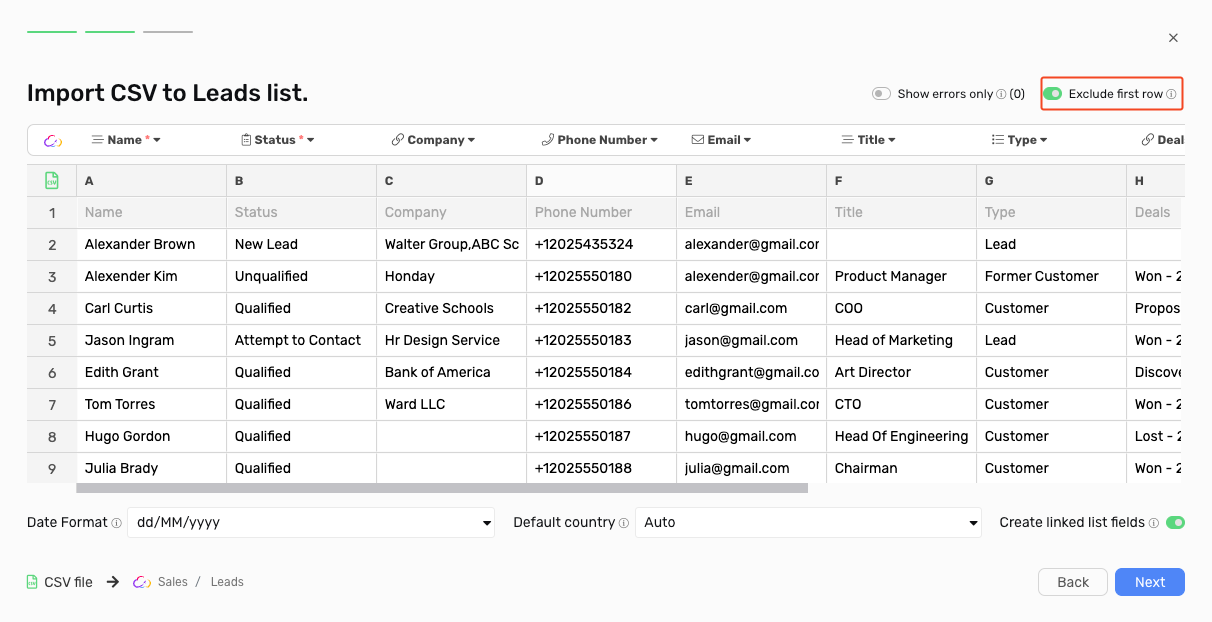
عرض الأخطاء فقط
تفعيل هذا الخيار سيعرض فقط الصفوف التي تحتوي على مشاكل قد تمنع استيرادها، يمكنك تصحيح البيانات داخل العرض المسبق.
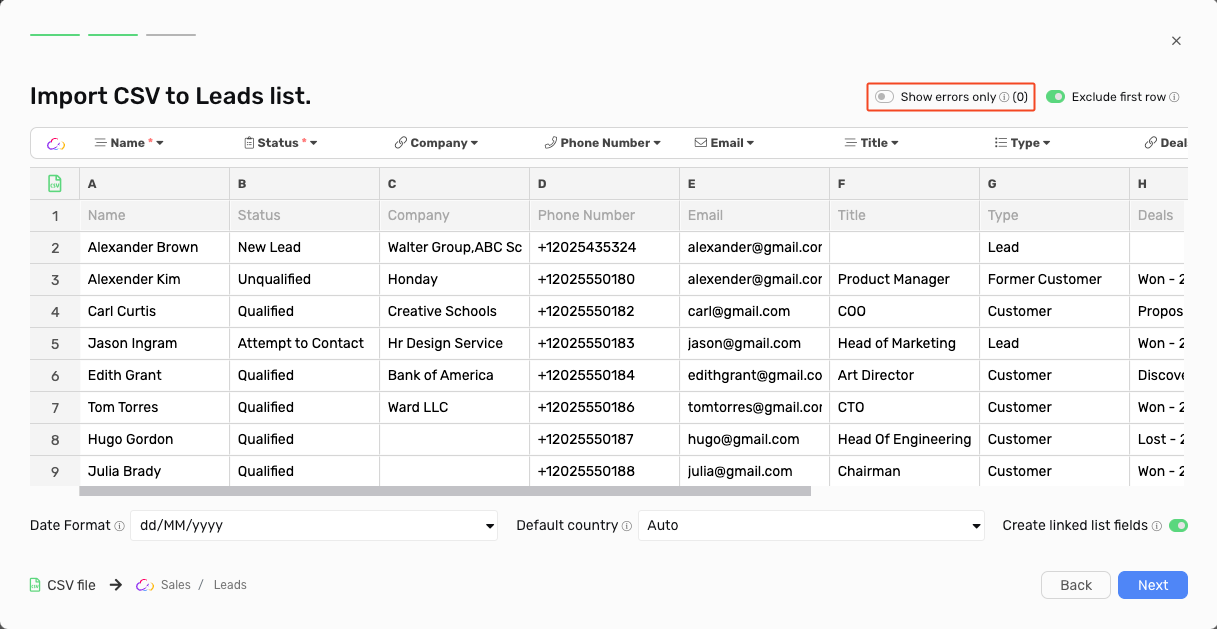
تنسيق التاريخ
لضمان استيراد التواريخ في ملفات CSV الخاصة بك بشكل صحيح نوصي بشدة بما يلي:
- قبل تحميل ملف CSV تأكد من أن جميع الأعمدة التي تحتوي على تواريخ لها نفس التنسيق.
- بعد تحميل الملف تحقق من تنسيق حقول التاريخ في العرض المسبق.
- إذا لم يكن محددًا بالفعل، اختر التنسيق الصحيح الذي يتطابق مع بياناتك.
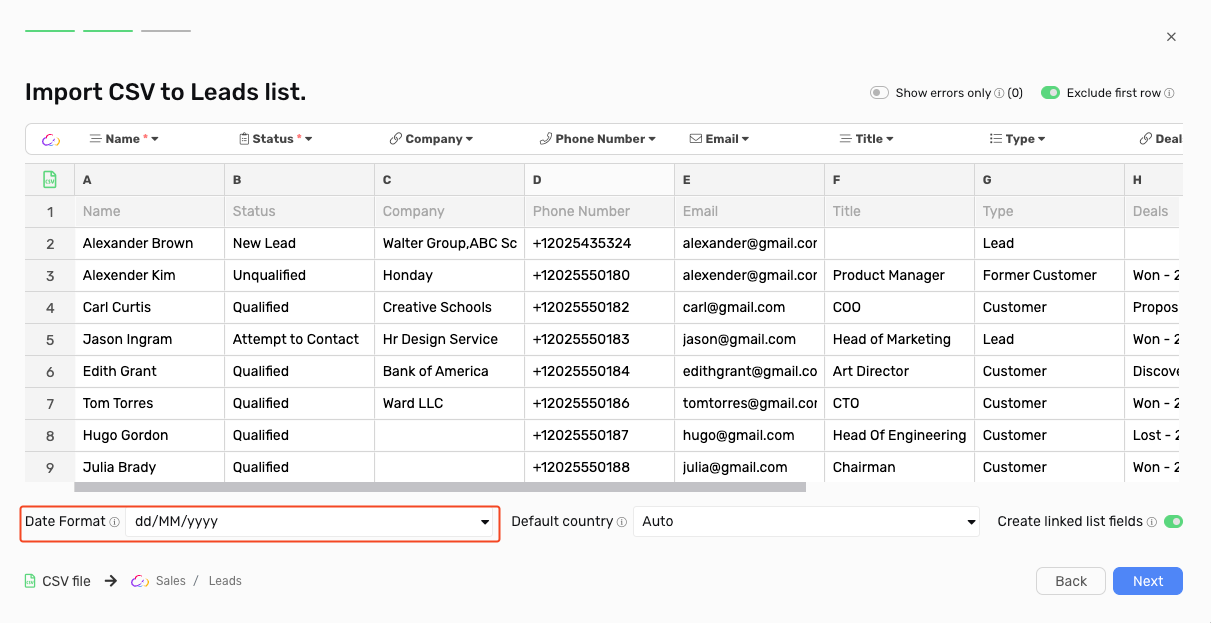
البلد الافتراضي
يساعدك Workiom في التحقق من صحة أرقام الهاتف المدخلة في حقل رقم الهاتف، لذلك أثناء الاستيراد يمكنك اختيار البلد الافتراضي، وسيحاول المستورد إكمال رموز البلدان المفقودة.
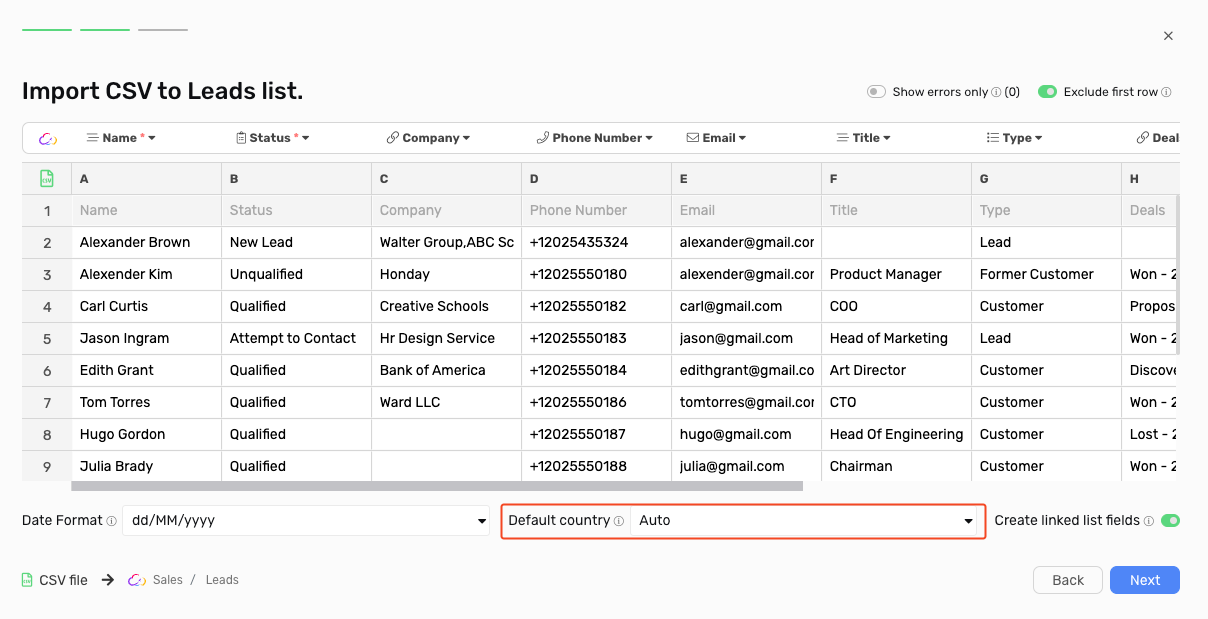
إنشاء سجلات مرتبطة
إذا قمت بتعيين عمود إلى حقل قائمة مرتبطة، سيساعد هذا الخيار في إنشاء سجلات غير موجودة بالفعل في القائمة المرتبطة. يتم تفعيل هذا الخيار افتراضيًا، يمكنك تعطيله إذا كنت لا ترغب في إنشاء سجلات جديدة في القائمة المرتبطة.